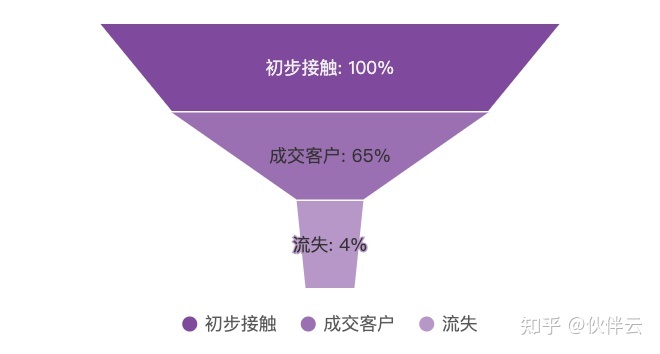快速制作漏斗图的工具(漏斗图制作工具和方法)
本文关于快速制作漏斗图的工具(漏斗图制作工具和方法)
伙伴云仪表盘提供了双轴图、饼图、漏斗图、多项统计、表格图、筛选等20余种图表/数据/筛选组件,大家可以根据不同的应用场景自由选择,点击组件可快速添加图表、拖拽即可完成布局。
操作步骤共分为七步
第一步:创建图表组件
第二步:设置数据源、数据获取权限、数据过滤条件
第三步:添加分组与数值
第四步:调整漏斗排序及数值名称
第五步:开启累加下一组的数值
第六步:自定义漏斗图样式
第七步:设置仪表盘上组件的大小和布局
效果展示
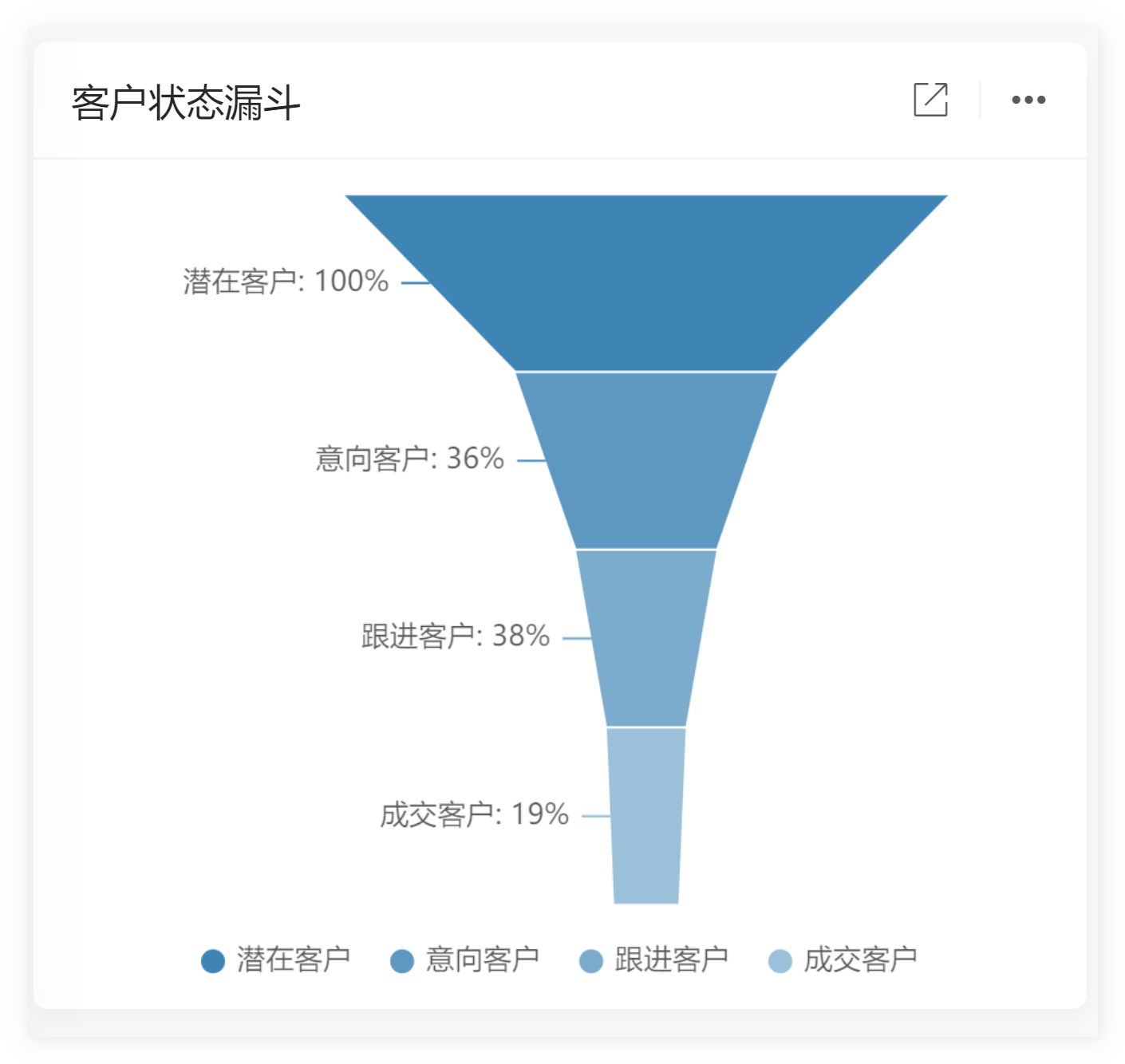
操作步骤
以客户转化漏斗为例
第一步:创建图表组件
图表类型选择漏斗图,输入漏斗图名称
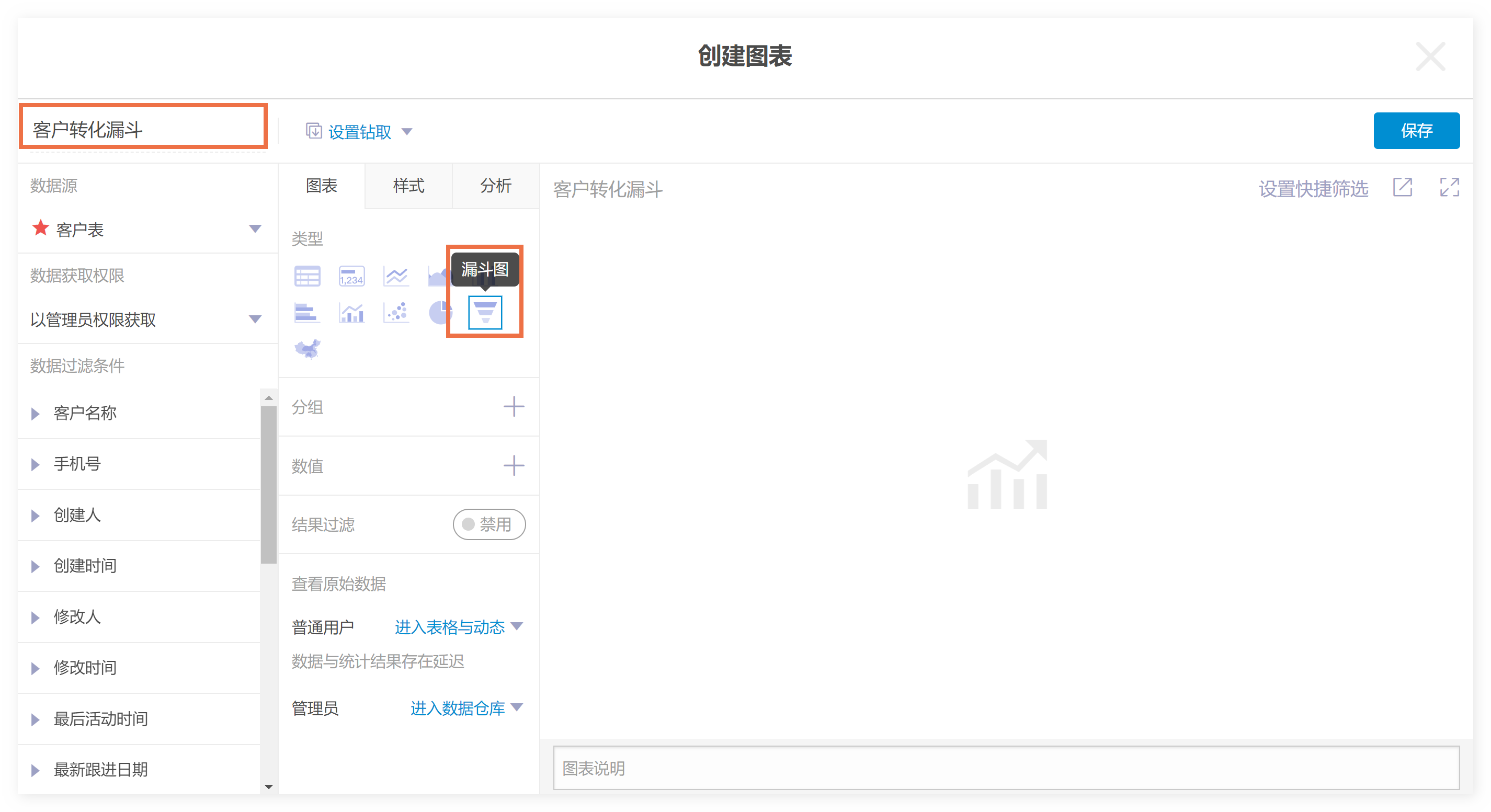
第二步:设置数据源、数据获取权限、数据过滤条件
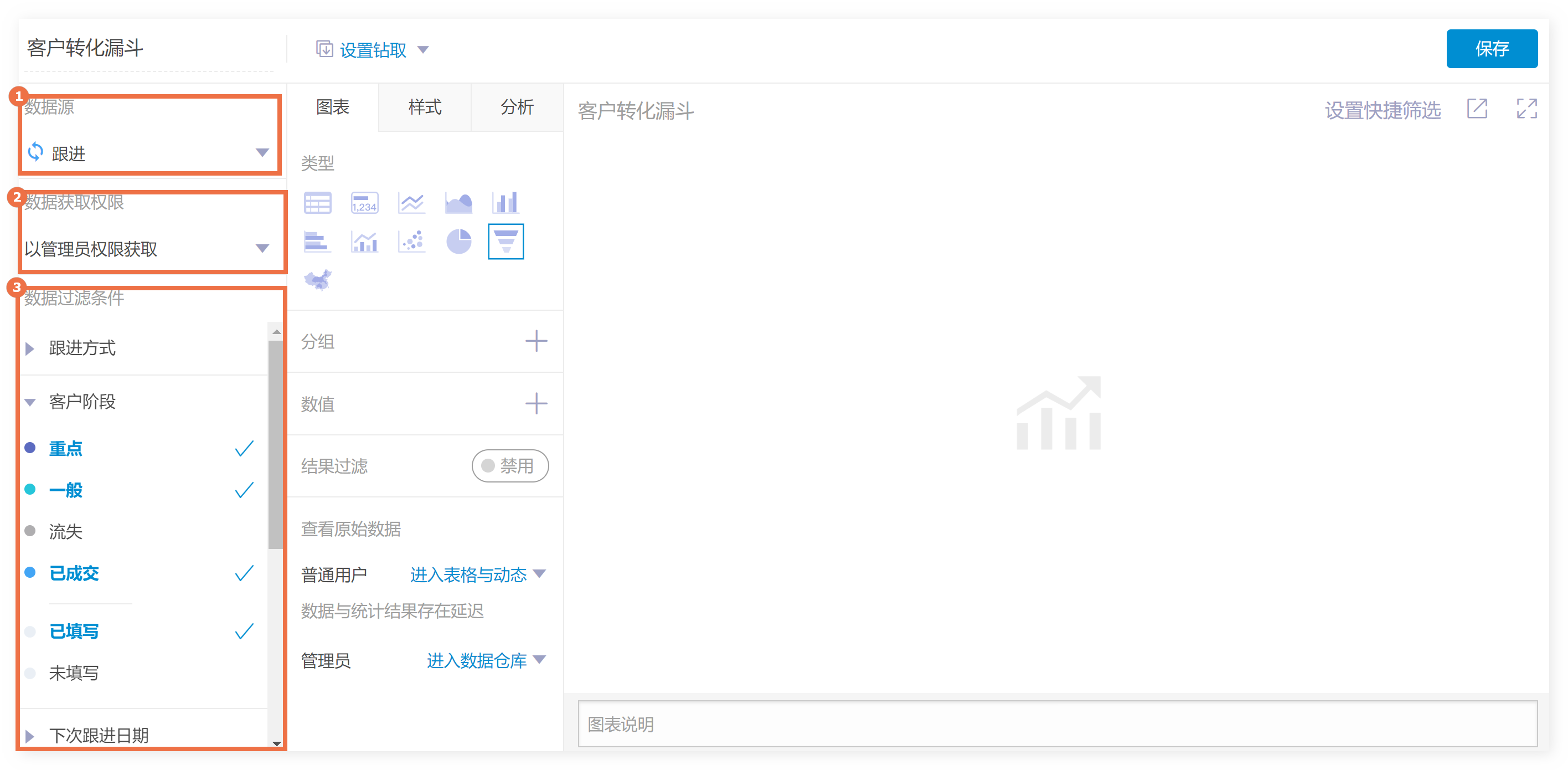
第三步:添加分组与数值
分组:可以选择数据源表格中的任一字段。
数值:可以选择数据源表格中的任一字段。
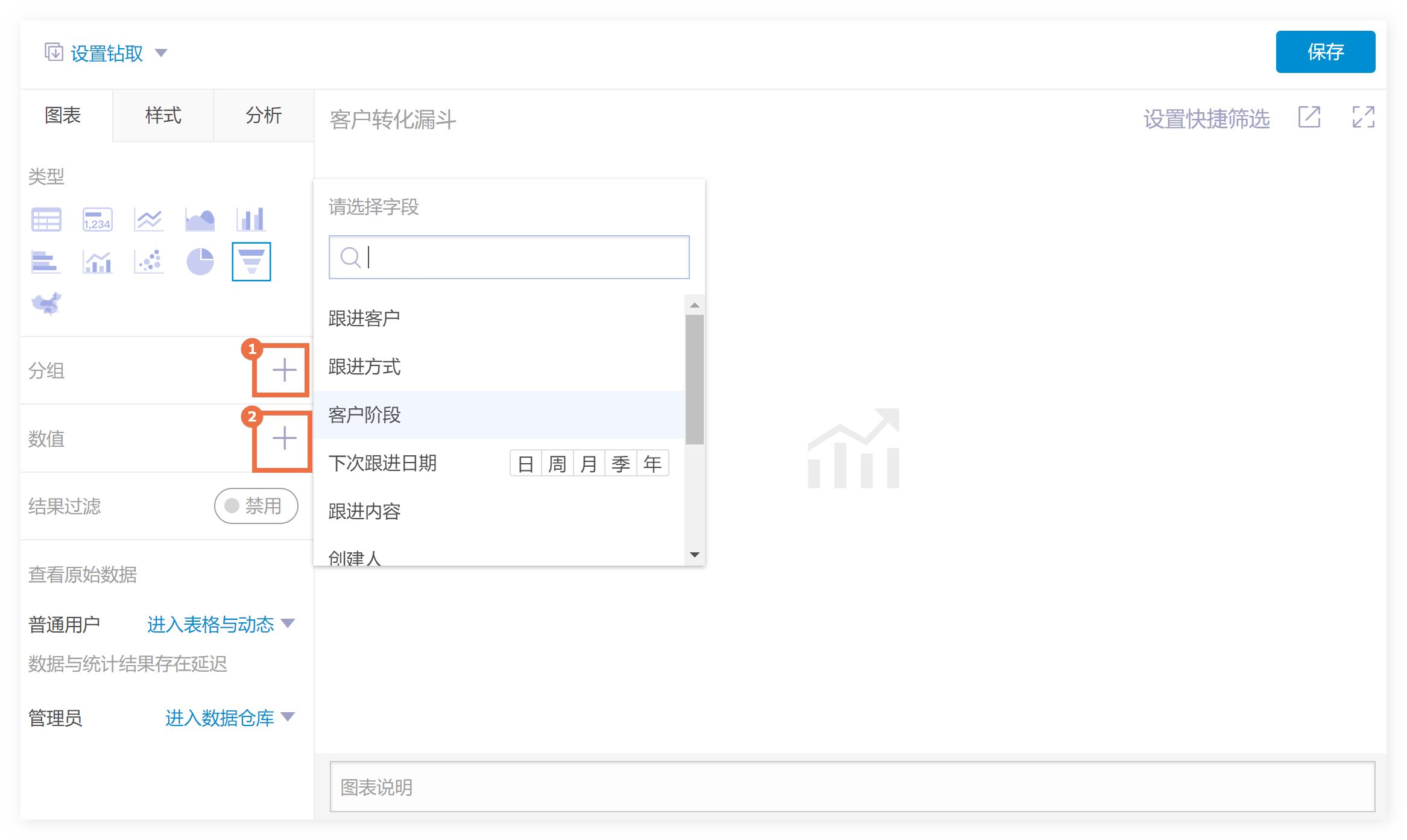
用漏斗图统计各客户阶段的客户数量,所以按客户阶段分组,统计跟进表中,各客户阶段的数据条数。
分组选择【客户阶段】,数值选择【计数_数据条数】。
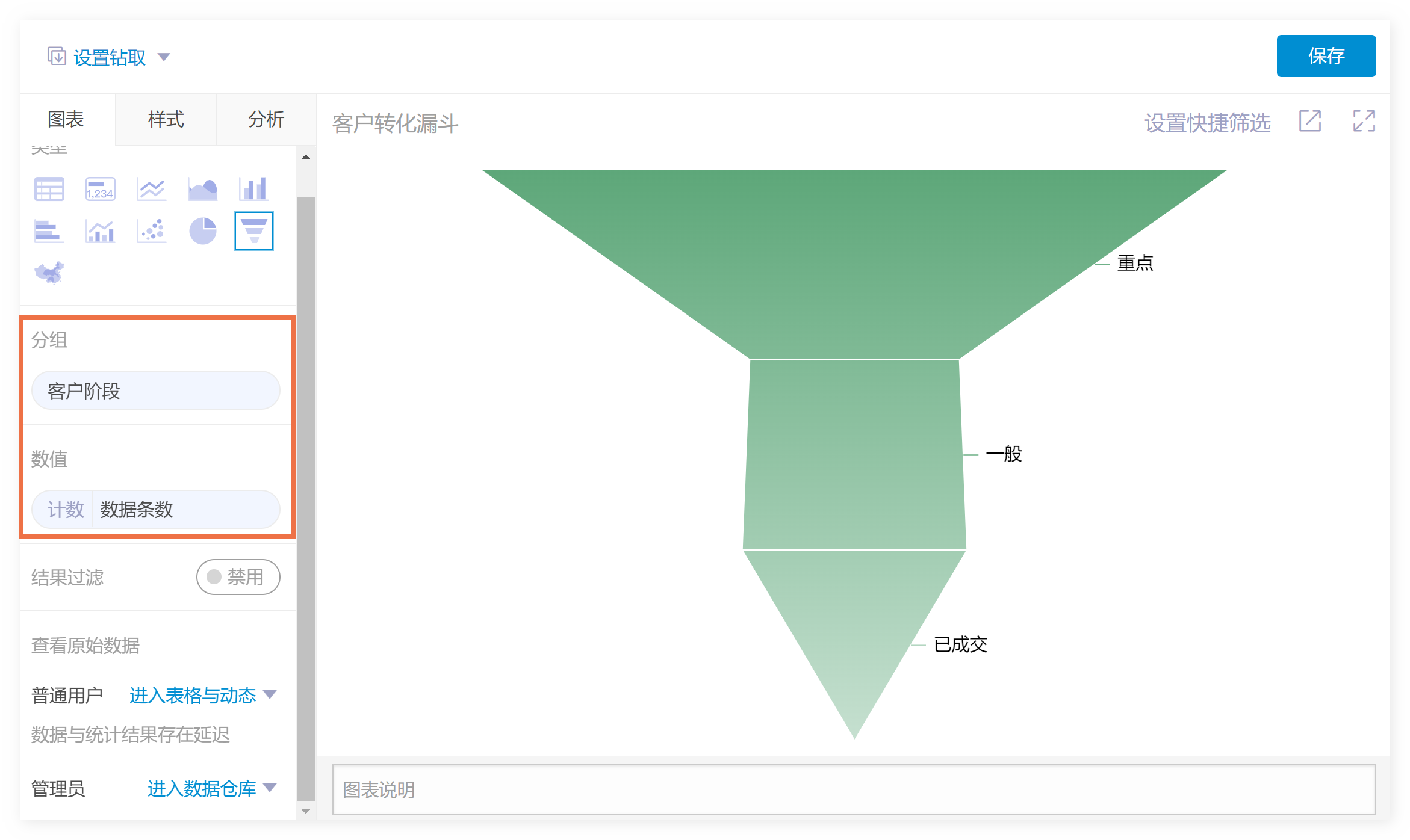
第四步:调整漏斗排序及数值名称
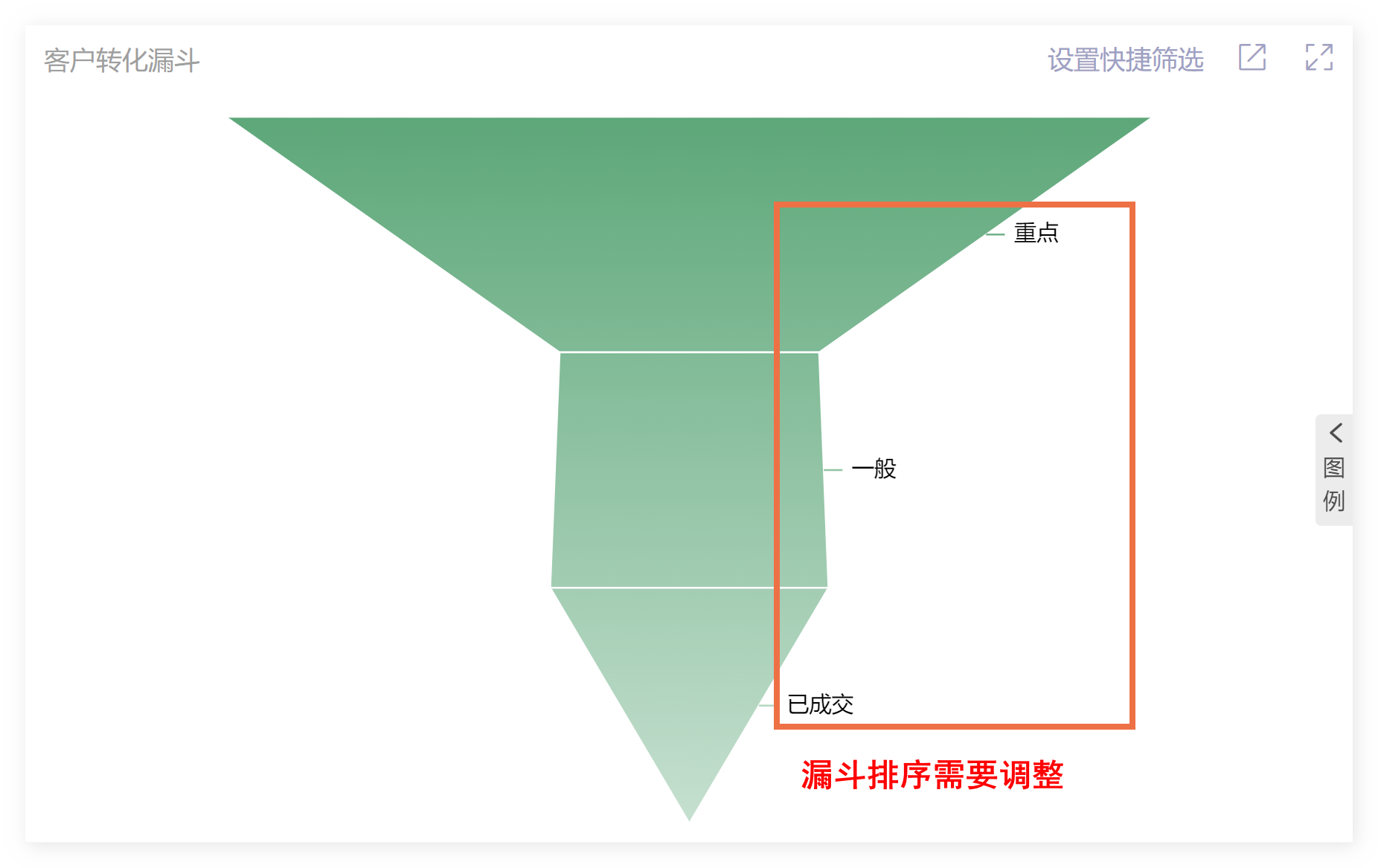
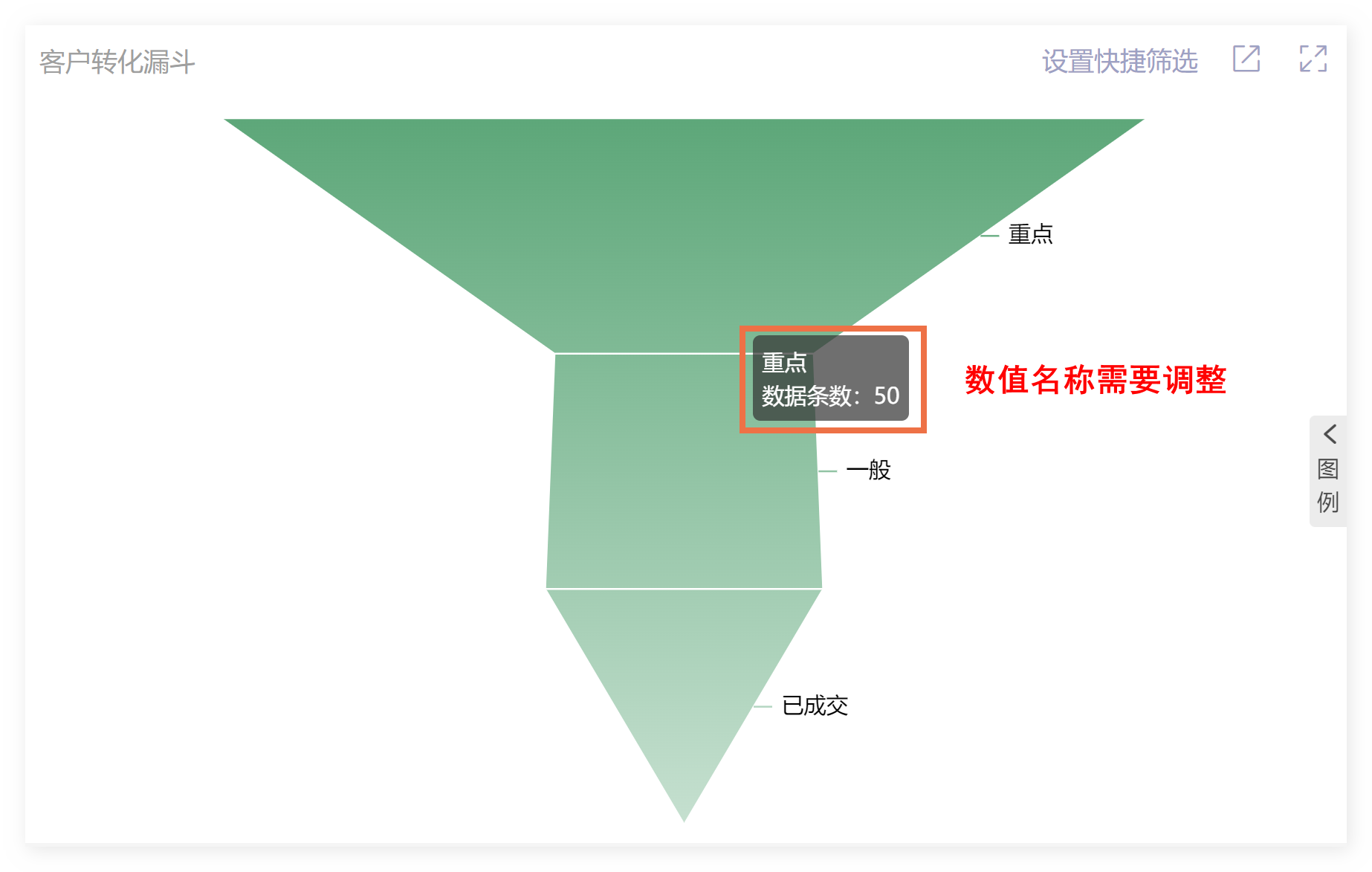
将数值别名设置为客户数量:
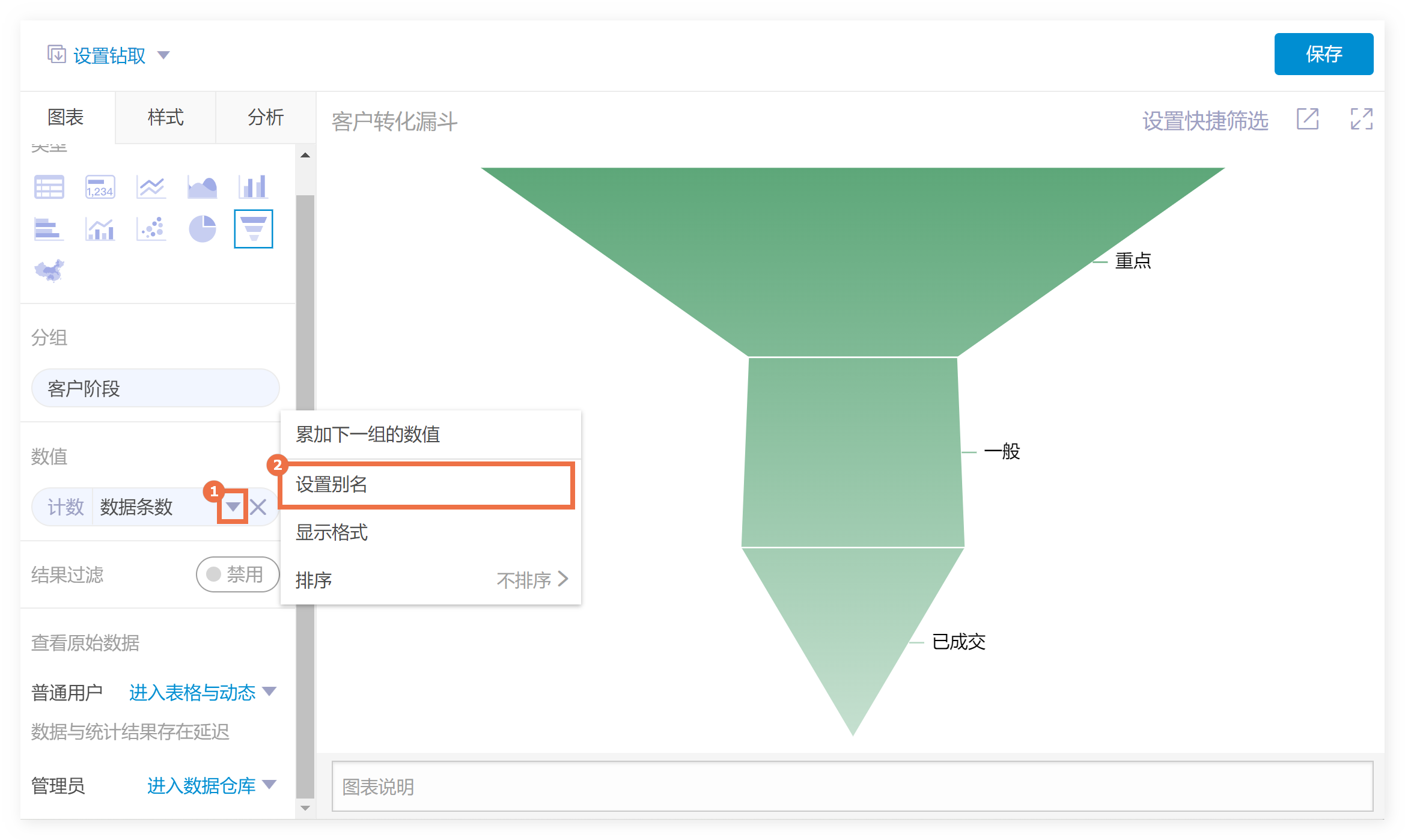
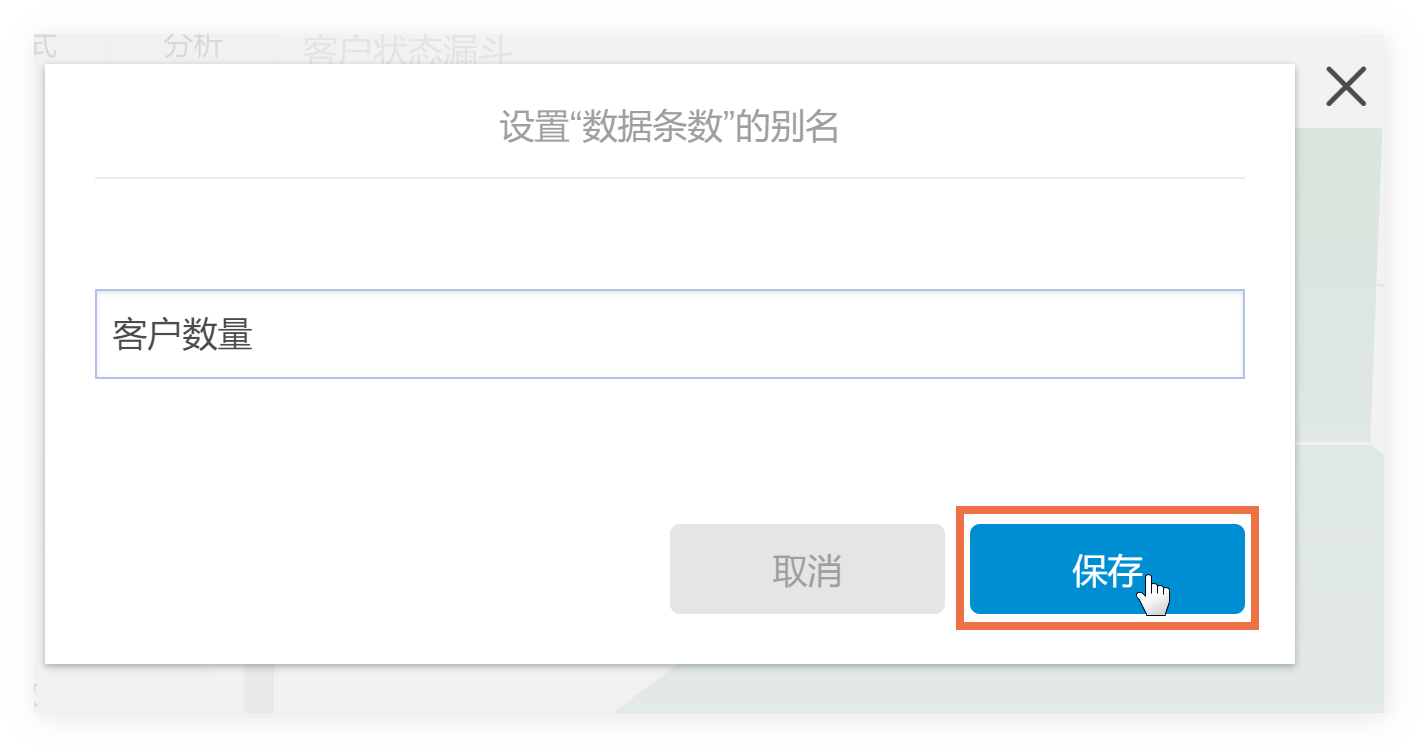
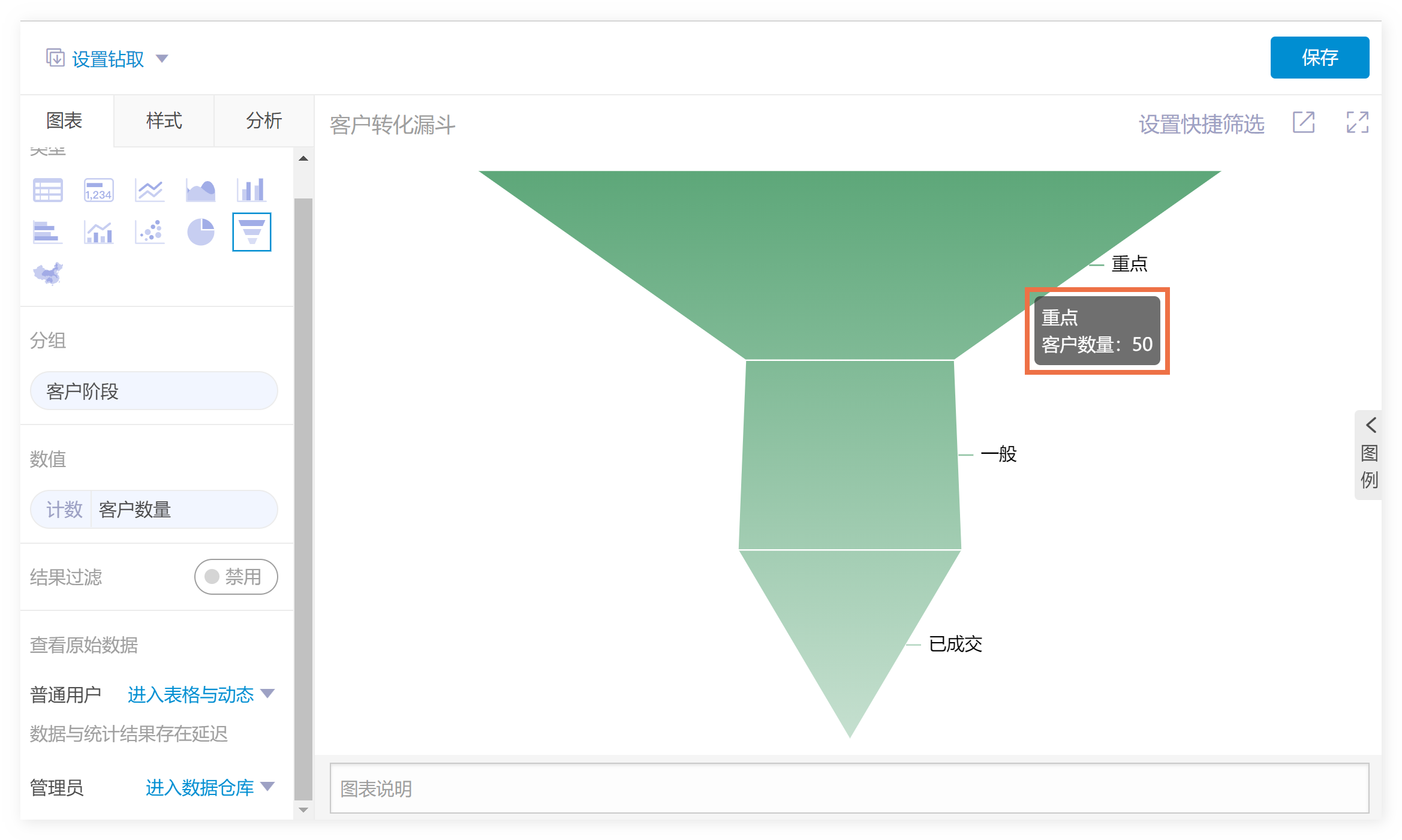
按正向的客户推进阶段调整客户阶段排序:
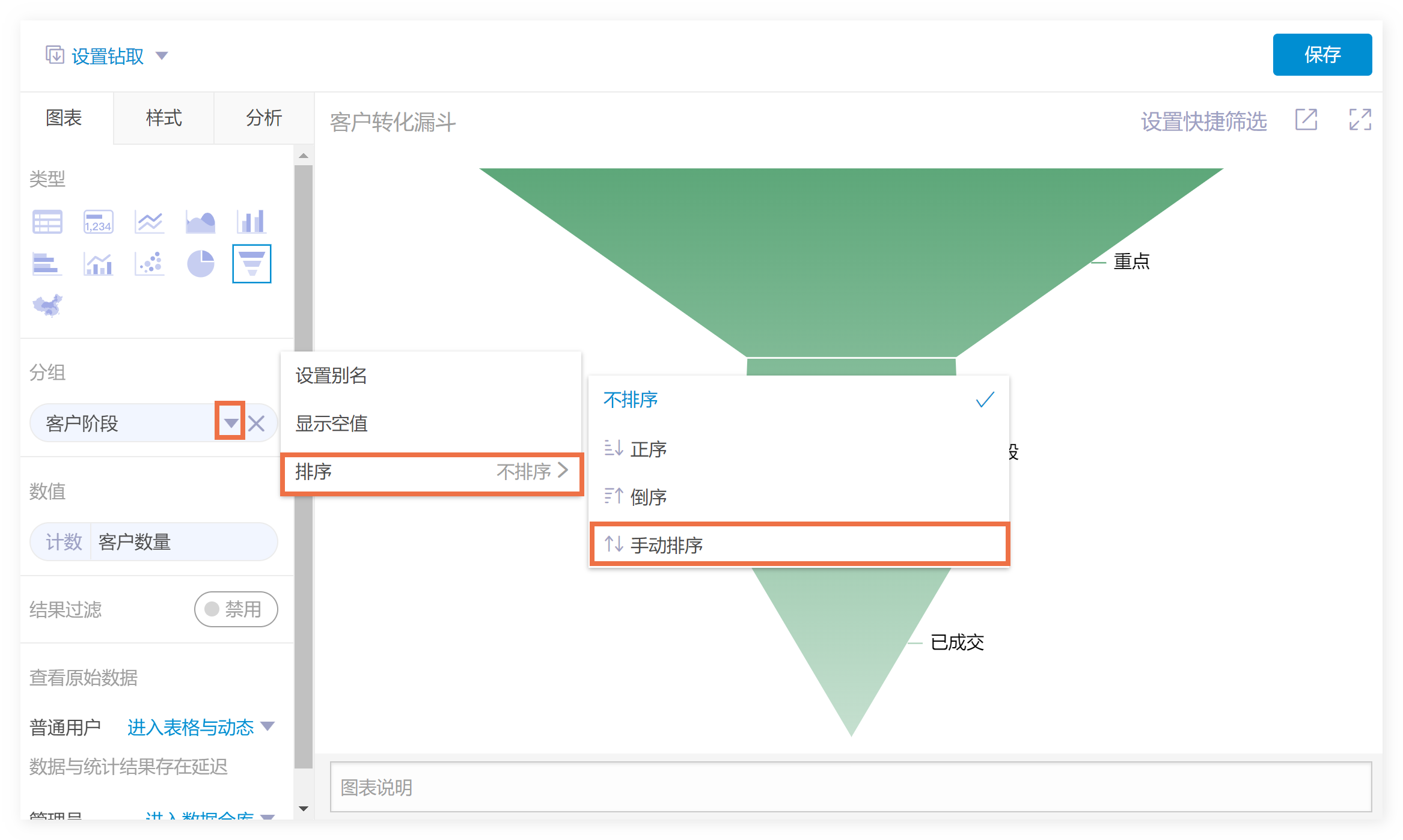
拖动调整排序,点击确定
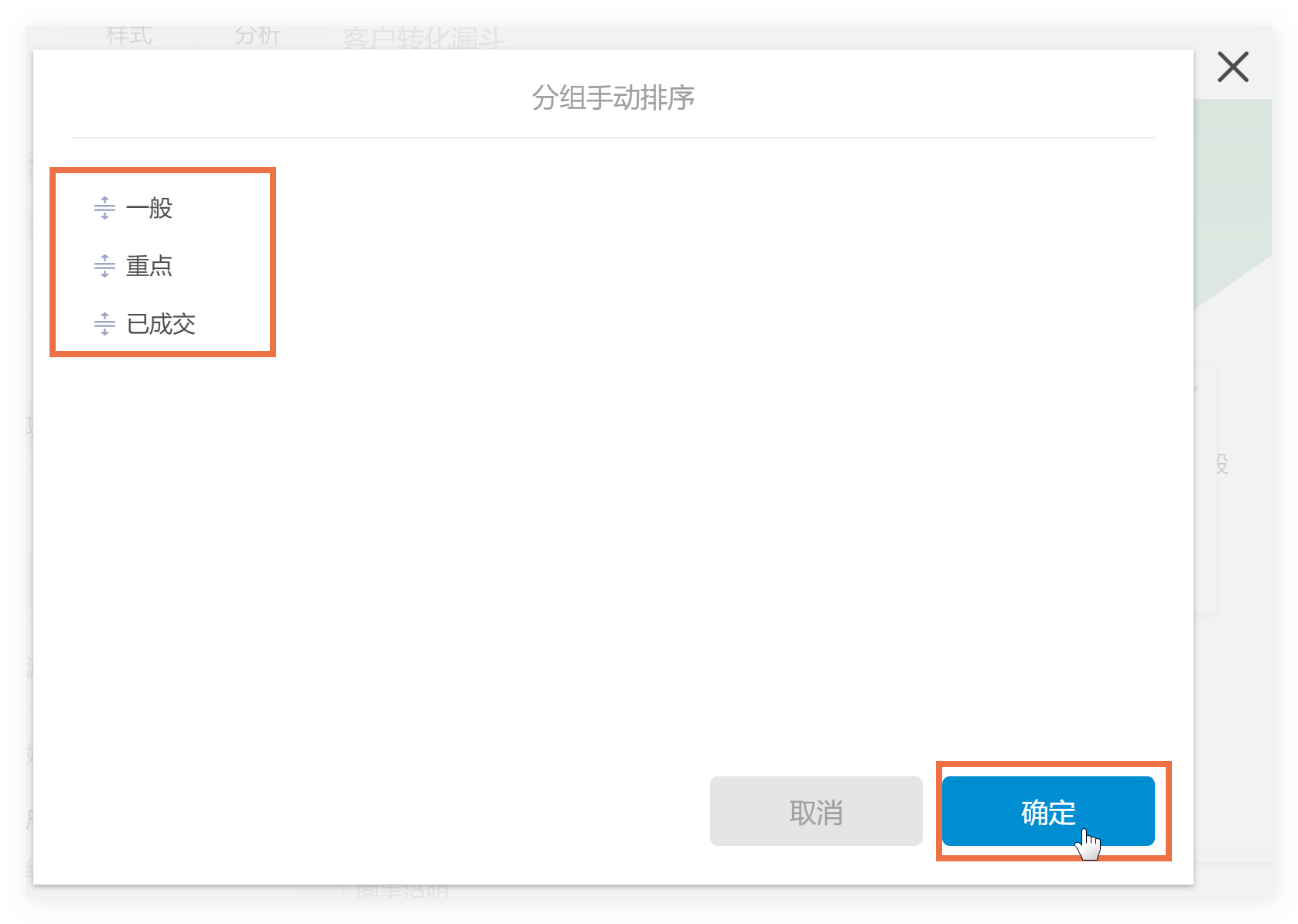
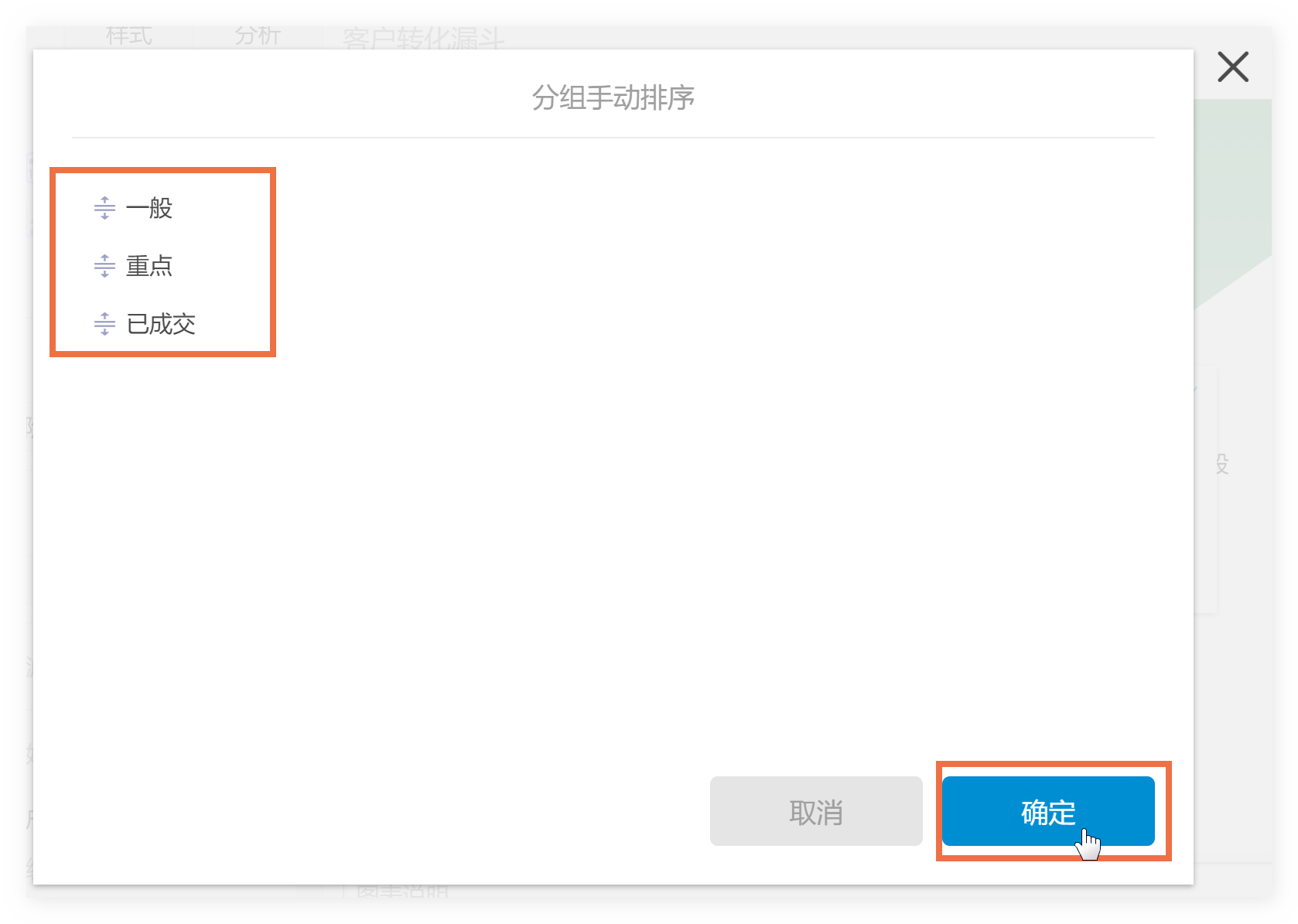
第五步:开启累加下一组的数值
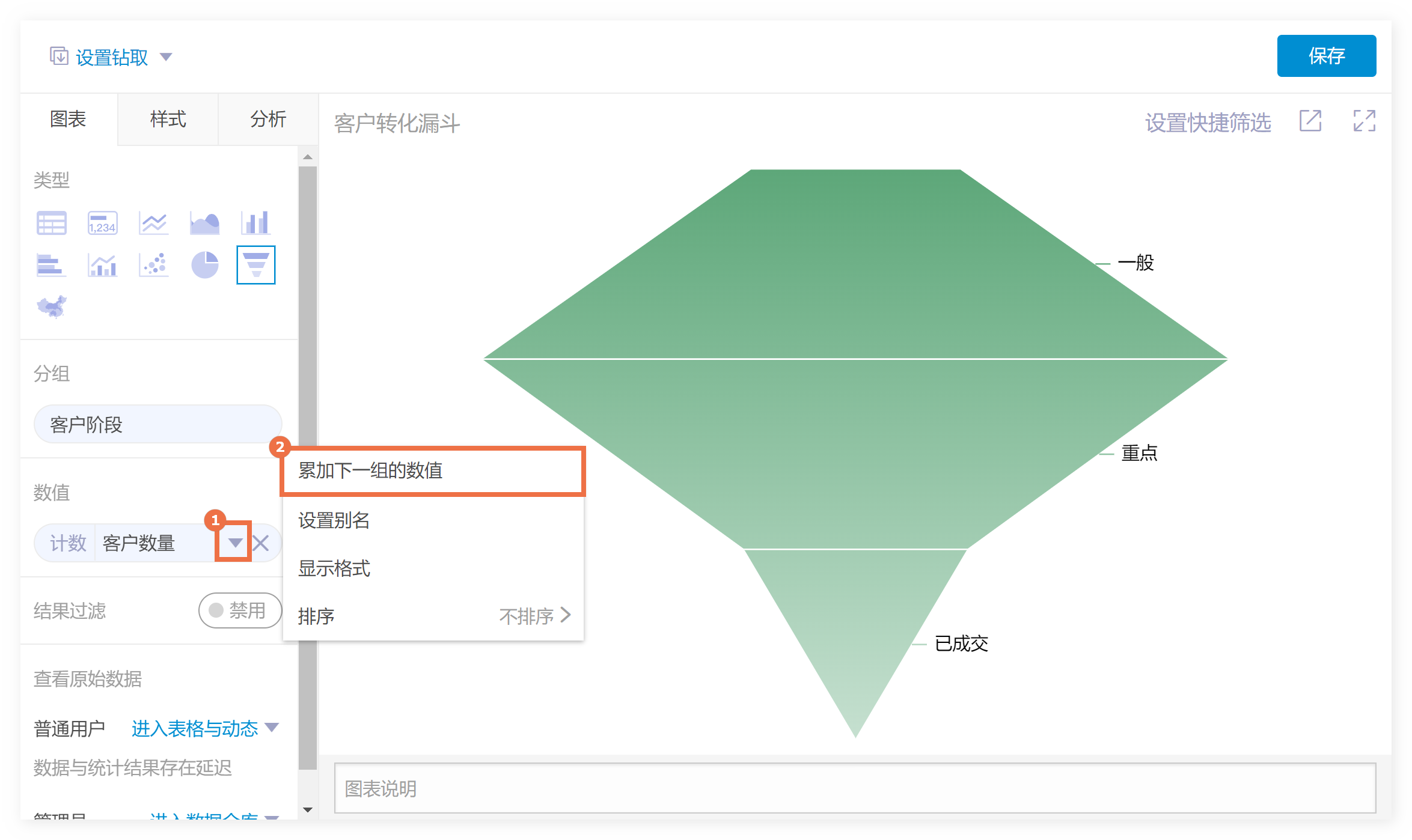
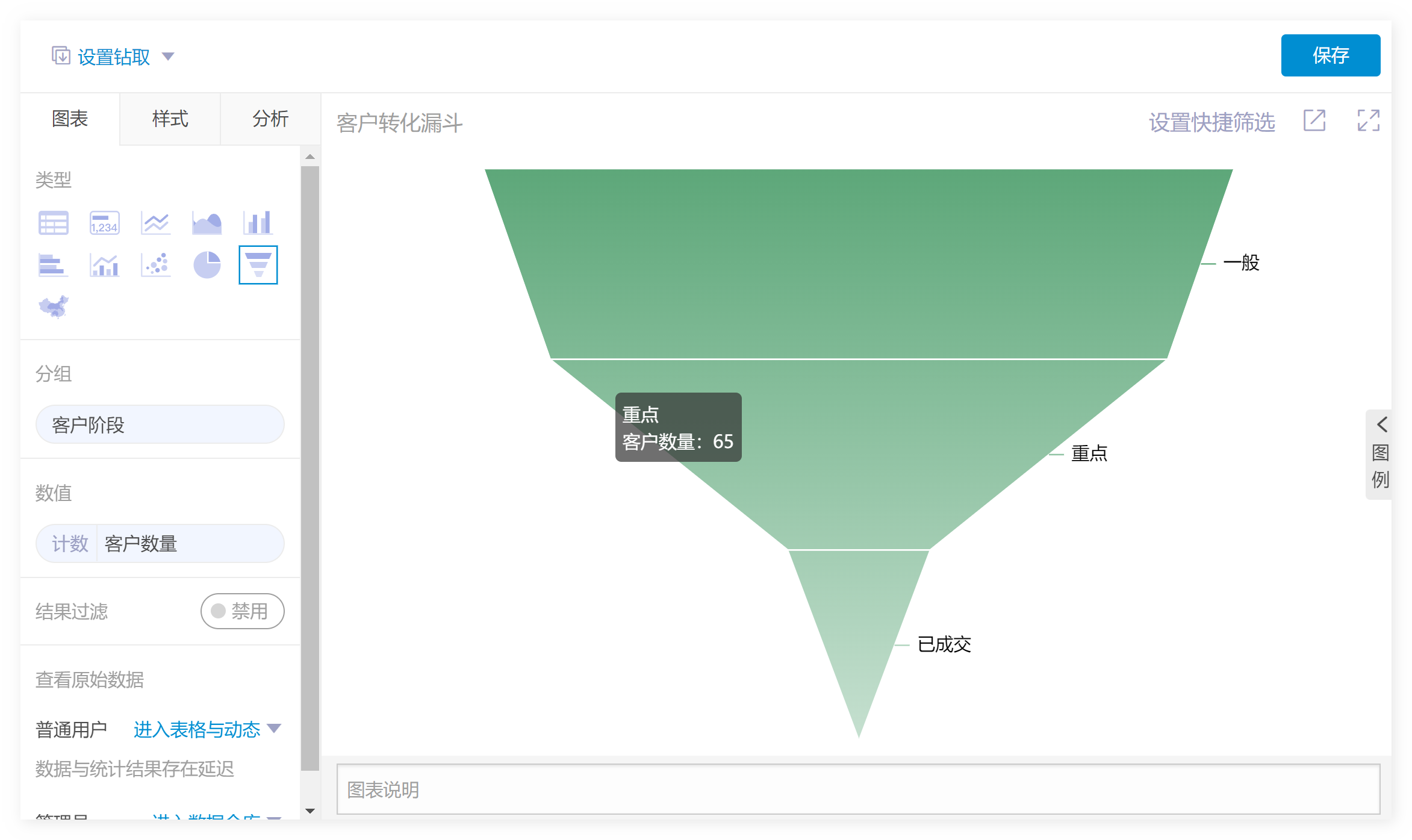
第六步:自定义漏斗图样式
可以自定义漏斗图样式让漏斗图更美观、清晰
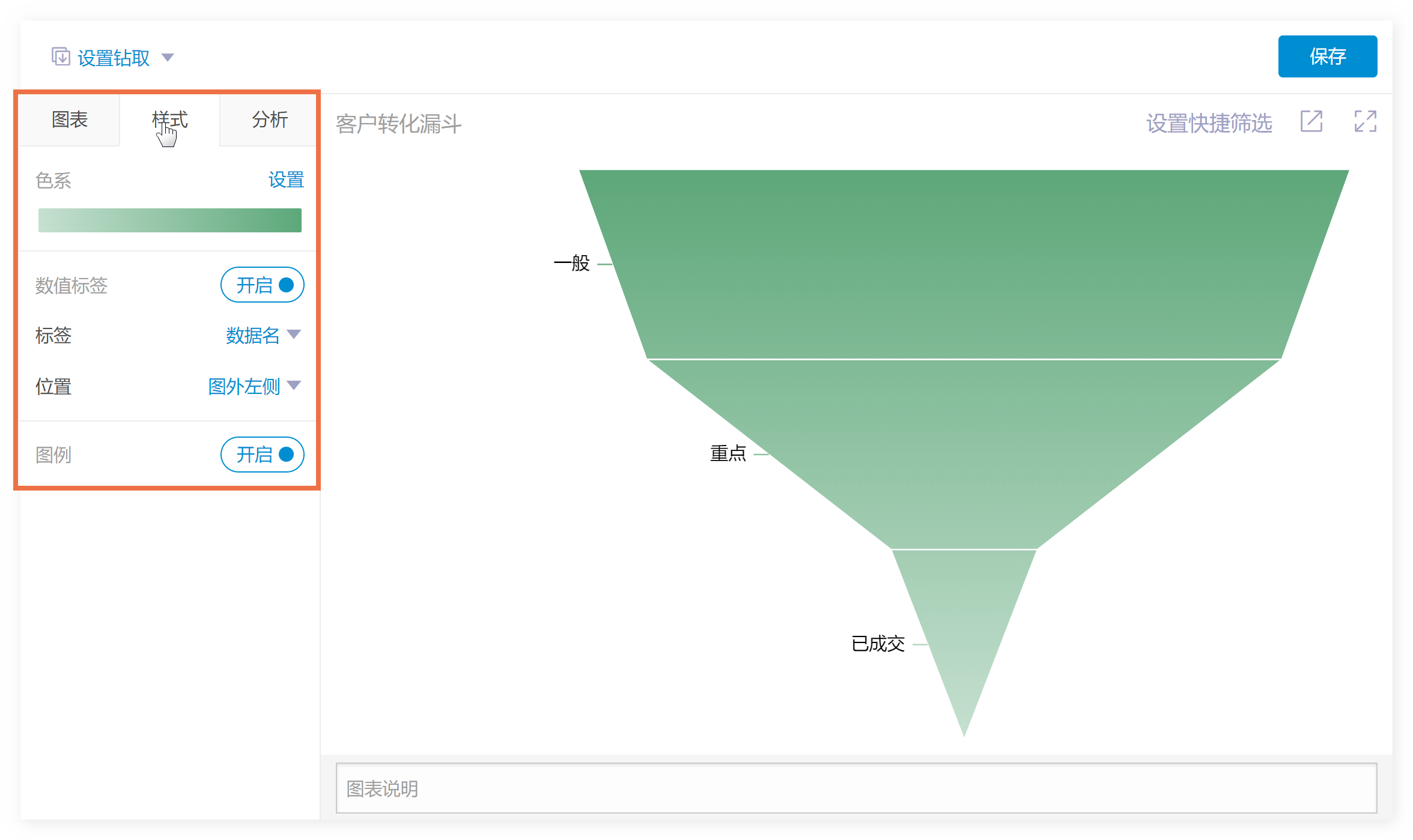
自定义漏斗图样式完成:
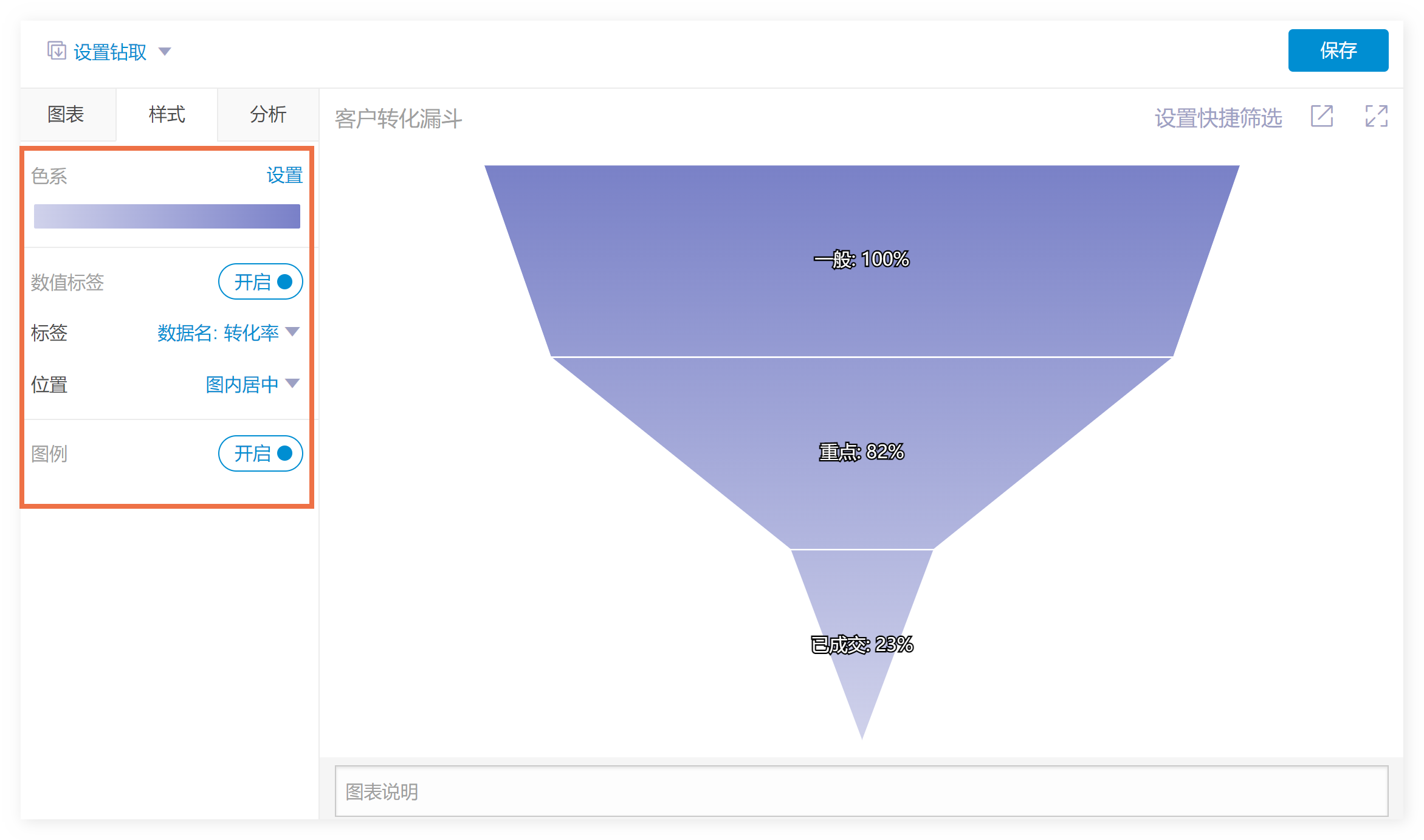
第七步:设置仪表盘上组件的大小和布局,保存
在图表组件编辑页,点击保存
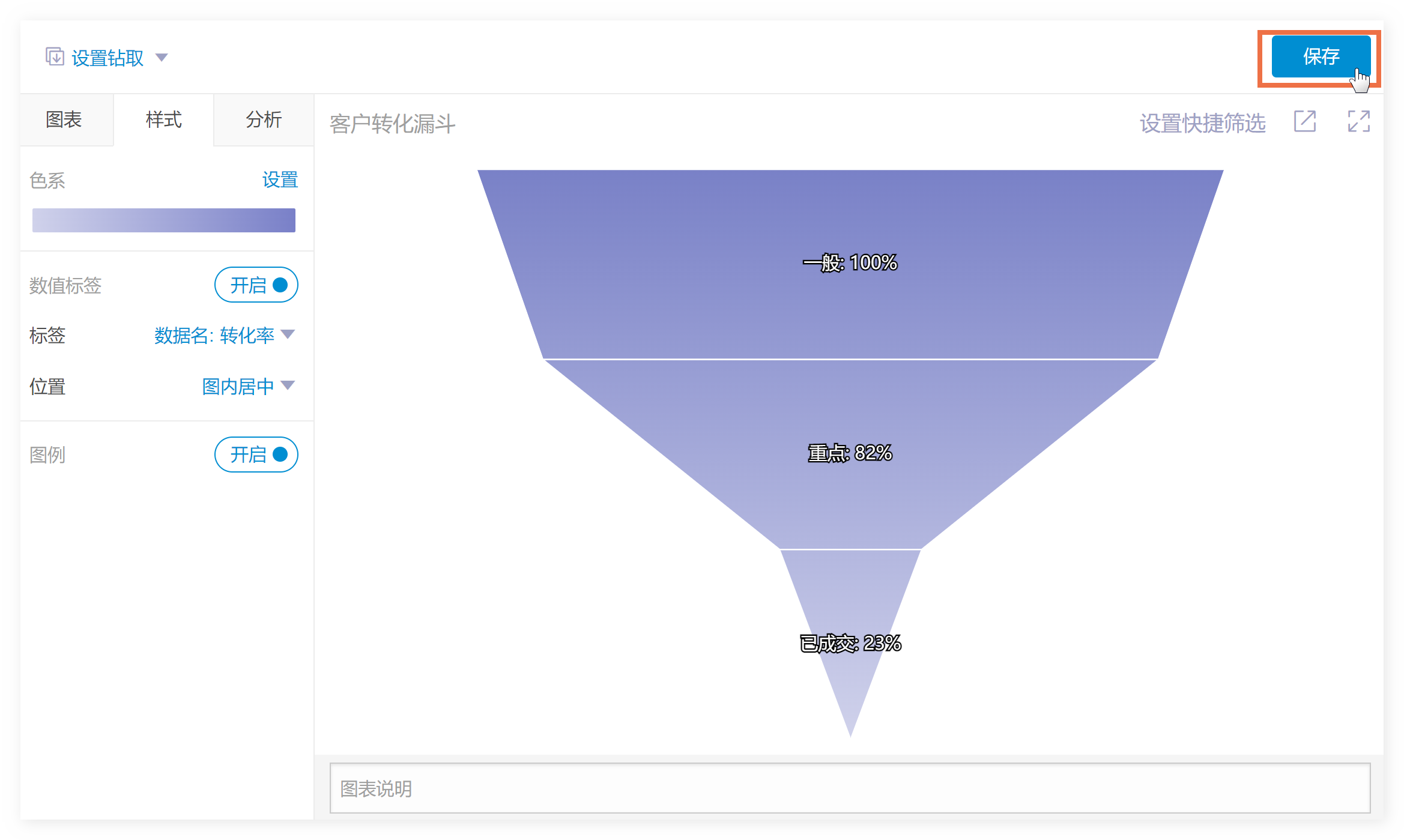
在仪表盘编辑页,拖动调整组件大小、位置,点击保存
上述就是小编为大家整理的快速制作漏斗图的工具(漏斗图制作工具和方法)相关内容。
国内(北京、上海、广州、深圳、成都、重庆、杭州、西安、武汉、苏州、郑州、南京、天津、长沙、东莞、宁波、佛山、合肥、青岛)推荐漏斗图制作-伙伴云。
版权声明:本文内容由网络用户投稿,版权归原作者所有,本站不拥有其著作权,亦不承担相应法律责任。如果您发现本站中有涉嫌抄袭或描述失实的内容,请联系我们jiasou666@gmail.com 处理,核实后本网站将在24小时内删除侵权内容。
版权声明:本文内容由网络用户投稿,版权归原作者所有,本站不拥有其著作权,亦不承担相应法律责任。如果您发现本站中有涉嫌抄袭或描述失实的内容,请联系我们jiasou666@gmail.com 处理,核实后本网站将在24小时内删除侵权内容。